Cómo configurar la función de punto de acceso en un router D-Link
El router de D-Link se puede configurar para funcionar como un punto de acceso ( "AP" en portugués). La característica puede ser interesante para llevar Internet inalámbrico a áreas en las que la cobertura proporcionada por el router principal es limitada y suele ser una alternativa más barata y eficiente a los repetidores y extensores, por ejemplo.
En el tutorial siguiente, aprenderá cómo configurar el router del fabricante para operar de manera similar a un punto de acceso. Es importante destacar que el consejo también puede ayudar a "revivir" dispositivos de la marca con el puerto WAN dañado.
Seguridad en los routers: entienda los riesgos y vea consejos para protegerse

El enrutador de D-Link puede funcionar como punto de acceso
Paso 1: cambiar la dirección IP
Paso 1. Conecte el router a la toma de corriente y conecte el equipo a través de un cable Ethernet a uno de los puertos LAN del aparato.

Utilice un cable Ethernet para conectar el equipo al router D-Link
Paso 2. Abra el navegador (Google Chrome, Mozilla Firefox, o cualquier otro) y, en la barra de búsqueda, introduzca el IP del router. La dirección suele ser "192.168.0.1" (sin comillas), pero si no funciona, lea este otro tutorial o vea el vídeo abajo para acceder a la página de configuración del dispositivo;

Aprenda a encontrar la dirección IP del router
Paso 3. La siguiente página se abrirá con los campos para la autenticación. El nombre de usuario predeterminado es "Admin" (sin comillas) y la contraseña en blanco;
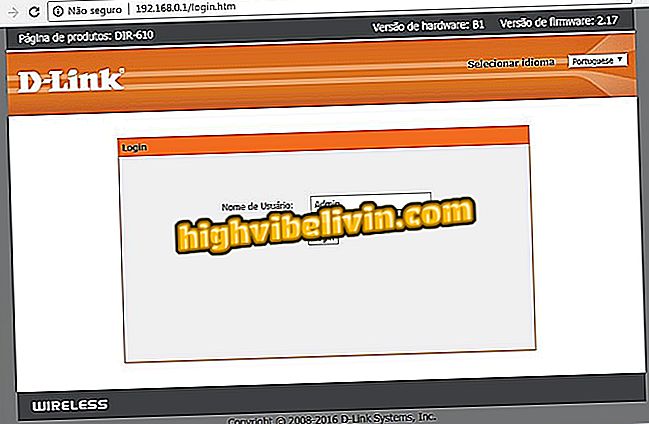
Inicie sesión en el panel de configuración del router D-Link
Paso 4. Haga clic en el menú superior "Configuración" y, a continuación, en el submenú "Red local";
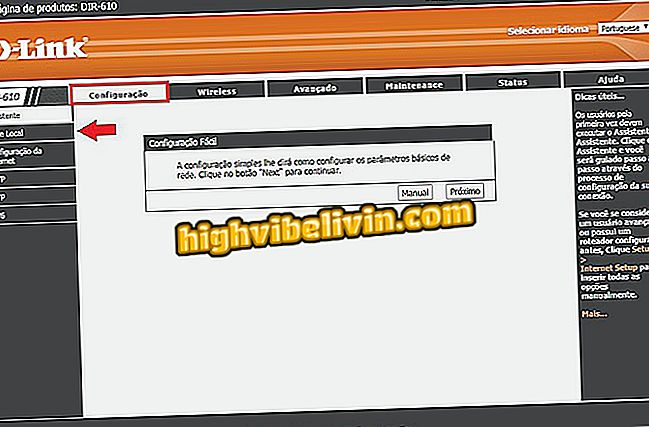
Vaya al menú indicado en la imagen
Paso 5. Cambie el número de IP a la misma pista del enrutador principal. Por ejemplo, suponiendo que la dirección es "192.168.1.1", utilice "192.168.1.X" - siendo la letra "X" cualquier número mayor que "1" y menor que "254". Después de realizar el cambio, haga clic en el botón "Aplicar cambios" y espere a que el router reinicie;
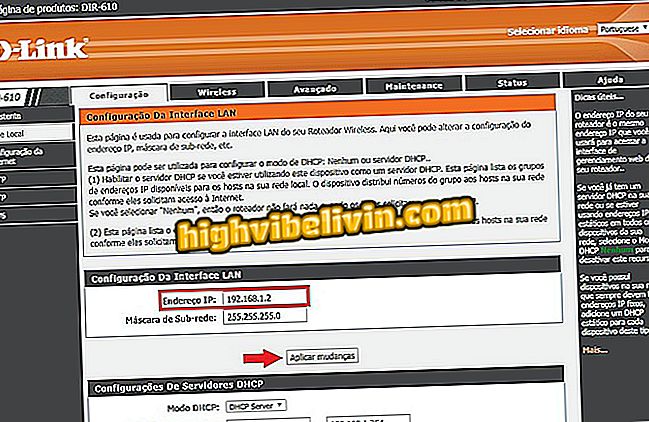
Cambie la dirección IP del router D-Link
Paso 2: Deshabilitar DHCP
Paso 1. Haga clic de nuevo en "Configuración" y, a continuación, en el submenú "Red local";
Local "en el panel de configuración del router D-LinkPaso 2. En el campo "Modo DHCP", seleccione la opción "None" y haga clic en el botón "Aplicar cambios";
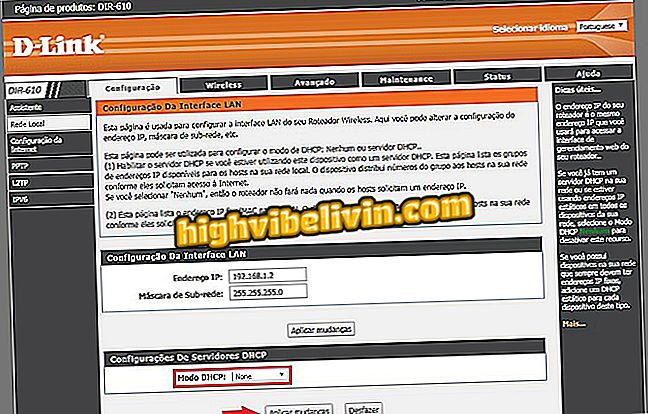
Deshabilitar el modo DHCP
Paso 3: configurar la red Wi-Fi
Paso 1. Ahora vaya al menú superior "Wireless";
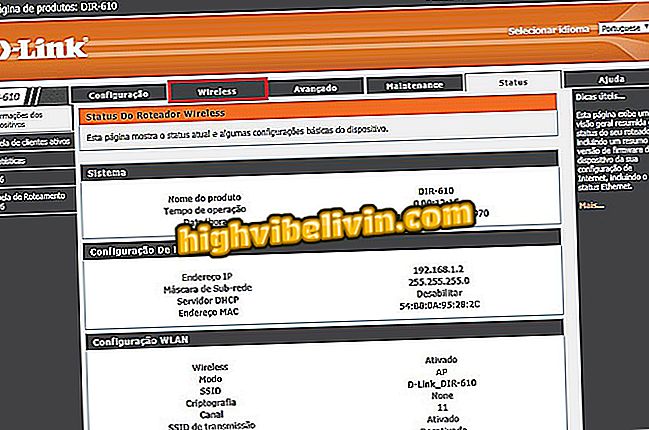
Haga clic en la sección referente a la conexión inalámbrica
Paso 2. Compruebe si la opción "Habilitar SSID de transmisión" está marcada y escriba un nombre para la red Wi-Fi en el campo "Nombre (SSID)". En la sección "Opciones de seguridad", seleccione "WPA-PSK / WPA2-PSK AES" e introduzca una contraseña en el campo "Clave previamente compartida" para proteger la conexión inalámbrica. No olvide hacer clic en el botón "Aplicar" para guardar todos los cambios;
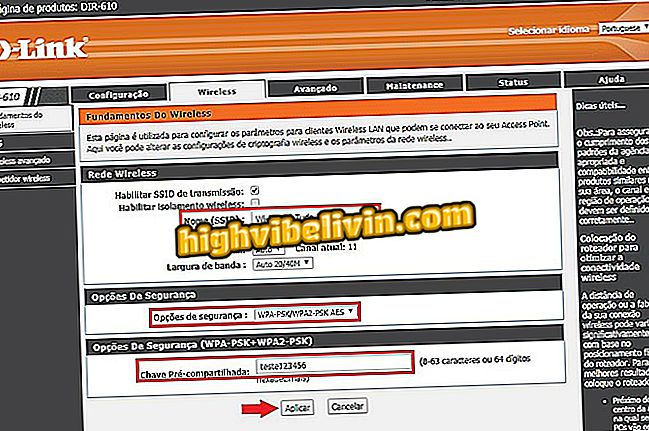
Configurar la red Wi-Fi del router D-Link
Paso 3. Para finalizar, conecte otro cable de red (Ethernet) entre los puertos LAN del router principal y del dispositivo que servirá como punto de acceso.

Conecte el router principal en el puerto LAN del router a través del cable Ethernet
Cómo cambiar el canal del router para mejorar la señal Wi-Fi? En el foro








